Mengubah DVD menjadi video HD 1080p bisa menjadi cara yang bagus untuk menikmati film dan acara TV favorit Anda dengan kualitas dan kejernihan yang lebih tinggi. Anda dapat membuat salinan digital dari koleksi DVD Anda untuk ditonton di layar yang lebih besar seperti smart TV Anda. Namun, proses konversi DVD-ke-HD bisa sedikit rumit. Penting untuk mengikuti langkah-langkah tertentu dan menggunakan alat yang tepat untuk mendapatkan kualitas terbaik. Posting ini akan mengulas dasar-dasar konversi video DVD-ke-HD dan memberikan beberapa tip untuk memulai.
Bagian 1. Berapa Resolusi DVDnya
DVD atau Digital Versatile Disc adalah jenis cakram yang menyimpan data digital, seperti film, musik, dan perangkat lunak komputer. Ini pertama kali diperkenalkan pada tahun 1995 dan menjadi populer karena kapasitas dan kualitas gambarnya yang tinggi.
resolusi DVD adalah detail yang terlihat di layar saat memutar DVD. Biasanya diukur dalam piksel, titik-titik kecil yang membentuk sebuah gambar. Resolusi DVD bervariasi tergantung pada jenis disk dan penyandian video yang digunakan.
Resolusi DVD yang paling umum adalah 720x480 piksel untuk format NTSC atau 720x576 piksel untuk format PAL. Ini juga dikenal sebagai definisi standar. Resolusi DVD ini menyeimbangkan kualitas gambar dan ukuran file, membuatnya mudah untuk menyimpan dan memutar DVD di sebagian besar perangkat.
Namun, dengan munculnya video High Definition (HD), resolusi DVD menjadi usang. Cakram Blu-ray, yang mendukung resolusi 1080p, sebagian besar telah menggantikan DVD sebagai format pilihan untuk konten video berkualitas tinggi. Meskipun demikian, DVD tetap populer karena harganya yang murah dan mudah dibawa, terutama di wilayah dengan kecepatan internet yang lambat atau tidak dapat diandalkan. Secara keseluruhan, resolusi DVD penting bagi mereka yang ingin menonton film atau konten video lainnya di DVD.
Bagian 2. Cara Mudah Mengonversi DVD ke Video HD 1080p
Banyak konverter DVD-ke-HD yang berbeda di pasaran dapat membantu Anda menyalin DVD dan meningkatkan kualitasnya. Beberapa yang paling populer termasuk Pengonversi Video AVAide, AnyMP4 DVD Ripper, Handbrake, dan lainnya.
Sebelum Anda memulai proses konversi, Anda harus memilih program yang ramah pengguna dan andal yang mendukung format keluaran dan resolusi yang Anda inginkan. Bagian ini menggunakan AVAide Video Converter yang mudah digunakan sebagai contoh untuk menunjukkan cara mengonversi DVD Anda menjadi video HD 1080p.

COBA GRATIS Untuk Windows 7 atau lebih baru
 Unduh Aman
Unduh Aman
COBA GRATIS Untuk Mac OS X 10.12 atau lebih baru
 Unduh Aman
Unduh AmanLangkah 1Unduh AVAide Video Converter di komputer Anda dan luncurkan. Masukkan DVD Anda ke drive DVD komputer. Konverter DVD-ke-HD ini memungkinkan Anda menyalin DVD terenkripsi dan tidak terenkripsi. Selain itu, ini dapat mengonversi DVD ke video HD 1080p, 4K, 5K, dan bahkan 8K berdasarkan kebutuhan Anda. Klik Tambahkan File atau + untuk memuat DVD Anda.
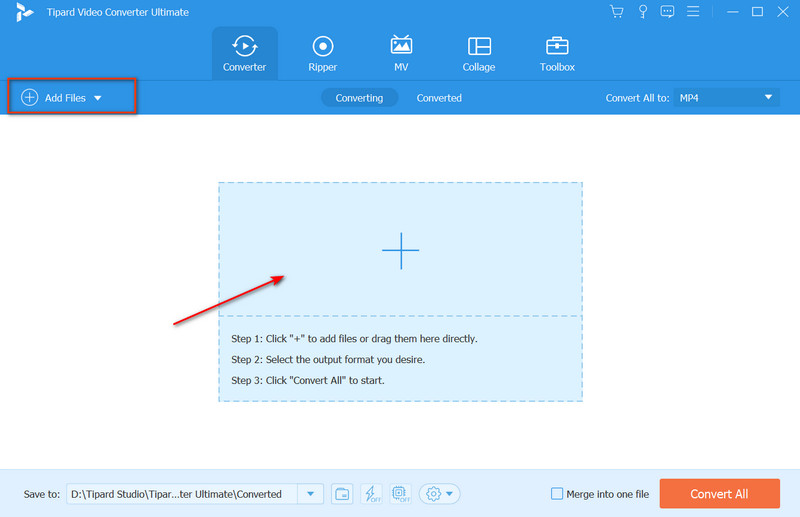
Langkah 2Saat DVD Anda dimuat, ketuk Sunting tombol untuk mengedit dan mengoptimalkan DVD Anda. Misalnya, Anda dapat dengan bebas memotong, memotong, atau memutar DVD, menyesuaikan gambar dan efek suara, menerapkan filter, menambahkan tanda air, mengubah subtitle, dan banyak lagi.

Langkah 3Pilih format video HD 1080p dari daftar drop-down Konversikan Semua ke. Dalam kebanyakan kasus, Anda harus memilih format seperti MP4 atau AVI yang kompatibel secara luas dengan berbagai perangkat dan pemutar media. Anda dapat mengontrol kualitas video keluaran, resolusi, kecepatan bingkai, kecepatan bit, dan lainnya selama langkah ini. Setelah itu, klik Konversi Semua tombol ke mengkonversi DVD Anda ke video HD 1080p.

Bagian 3. Cara Mengonversi DVD ke Video HD 1080p Gratis Menggunakan HandBrake
Saat Anda ingin mengonversi DVD ke kualitas HD secara gratis, Anda juga dapat mengandalkan ripper DVD sumber terbuka, rem tangan. Konverter video DVD-ke-HD gratis ini kompatibel dengan perangkat Windows, macOS, dan Linux. Ini memberi Anda cara mudah untuk mengonversi DVD ke video HD 1080p. Ini juga dapat membantu Anda membalik video. Anda dapat mengunduh HandBrake dari situs web resminya dan mengikuti langkah-langkah di bawah ini untuk mengubah DVD beresolusi rendah menjadi berkualitas tinggi.
Langkah 1Masukkan DVD Anda ke drive komputer dan buka HandBrake. Muat DVD Anda di bawah Pemilihan Sumber tab. Perhatikan bahwa HandBrake tidak dapat mengonversi DVD yang dilindungi hak cipta secara komersial.

Langkah 21080p adalah standar untuk video HD modern. Namun, jika DVD Anda memiliki resolusi yang lebih rendah, seperti 480p atau 720p, Anda mungkin tidak dapat mencapai kualitas 1080p yang sebenarnya menggunakan HandBrake, tidak peduli seberapa besar Anda meningkatkan videonya. Pilih judul dan bab DVD yang ingin Anda konversi, lalu klik Mulai Enkode untuk mengubah DVD Anda menjadi kualitas yang lebih tinggi.

Bagian 4. FAQ tentang Cara Mengonversi DVD ke Video HD
Bisakah VLC mengonversi DVD menjadi video HD 1080p?
Ya. Muat DVD Anda ke drive komputer dan luncurkan VLC. Klik menu Media dan pilih Konversi/Simpan. Dalam dialog Open Media, klik Browse untuk menambahkan DVD Anda di bawah tab Disc. Kemudian pilih format HD 1080p dari Profil. Setelah itu, Anda dapat mengklik tombol Mulai untuk mengubah DVD Anda menjadi video HD di VLC.
Apa format terbaik untuk mengonversi DVD?
Saat mengonversi DVD, Anda harus memilih format video populer yang dapat didukung oleh sebagian besar pemutar media, platform, dan perangkat, seperti MP4, AVI, MKV, atau MOV.
Bagaimana Anda meningkatkan DVD ke 4K?
Anda dapat menggunakan yang direkomendasikan Pengonversi Video AVAide di atas untuk mengonversi DVD berkualitas rendah menjadi video 4K, 5K, atau 8K dengan mudah. Itu dapat meningkatkan resolusinya, menambahkan lebih banyak detail, mempertajam gambar, dan melakukan pengoptimalan lain untuk meningkatkan kualitas keluaran.
Posting ini terutama berbicara tentang bagaimana caranya mengonversi DVD menjadi video HD 1080p. Mengikuti dua metode di atas, Anda dapat memperoleh hasil berkualitas tinggi dan menikmati film dan acara TV favorit Anda dengan pengalaman visual yang lebih baik.
Alat terbaik untuk menyalin dan mengonversi file gambar DVD Disc/Folder/ISO ke dalam berbagai format.




